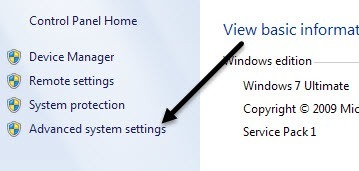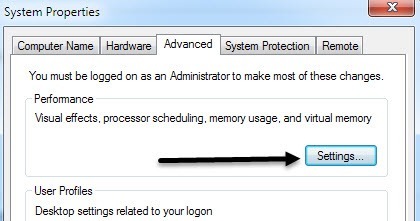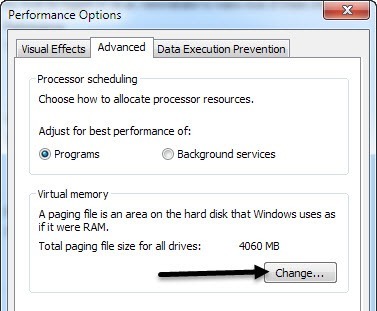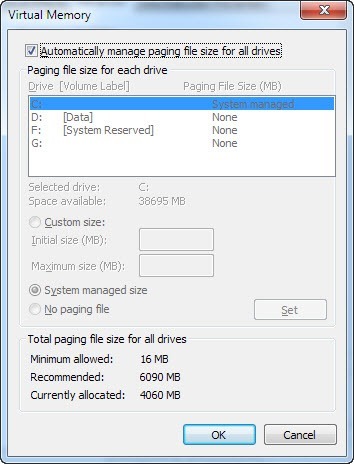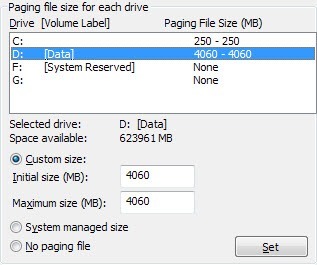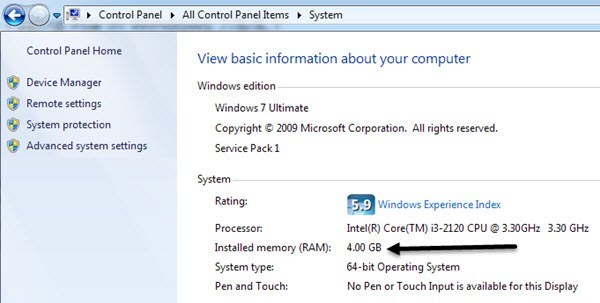यदि आपके कंप्यूटर ने कई महीनों के उपयोग के बाद धीमा करना शुरू कर दिया है, तो आपके सेटिंग्स में कुछ मामूली परिवर्तन हो सकते हैं जो आपके कंप्यूटर के प्रदर्शन को बढ़ाने में मदद करेंगे। ट्वीविंग विंडोज आपके कंप्यूटर से अधिकतम प्रदर्शन प्राप्त करने के लिए आवश्यक है। यहां तक कि एक तेज कंप्यूटर पर, यदि सेटिंग्स गलत हैं, तो कंप्यूटर खराब प्रदर्शन करेगा।
वर्चुअल मेमोरी सेटिंग्स:
आपके कंप्यूटर के लिए वर्चुअल मेमोरी कठिन है विंडोज़ द्वारा उपयोग की जाने वाली ड्राइव स्पेस जब यह भौतिक रैम भरती है। आइए मान लें कि आपके पास एक कंप्यूटर है जिसमें 1 जीबी रैम है और आप एक बार में कई एप्लिकेशन चला रहे हैं जिनकी कुल 1.5 जीबी मेमोरी की आवश्यकता हो सकती है। विंडोज 1 जीबी भर जाएगा और बाकी को स्टोर करने के लिए हार्ड ड्राइव पर फ्री स्पेस का उपयोग करेगा। इसे पेजिंग फ़ाइल या वर्चुअल मेमोरी कहा जाता है और विंडोज़ इस फ़ाइल के आकार को आवश्यकतानुसार बढ़ाएगा और घटाएगा। डिस्क पर लेखन भौतिक RAM पर लिखने से काफी लंबा लगता है, इसलिए जब विंडोज पेजिंग फ़ाइल का उपयोग करता है, तो कंप्यूटर प्रदर्शन घटता है।
यही कारण है कि आप हमेशा लोगों से यह पूछेंगे कि आपके पास पर्याप्त रैम है या नहीं, है, आपके कंप्यूटर का प्रदर्शन बेहतर होगा। हालांकि, हम वर्चुअल मेमोरी सेटिंग्स को ट्वीक कर सकते हैं ताकि पेजिंग फ़ाइल खंडित न हो और ताकि विंडोज को पेजिंग फ़ाइल के आकार को बढ़ाने या घटाना पड़े, दोनों में कंप्यूटर धीमा हो जाएगा, खासकर पुराने पर मशीनें।
डिफ़ॉल्ट रूप से, विंडोज बूट विभाजन (विभाजन जिसमें आपकी ऑपरेटिंग सिस्टम फाइलें होती हैं) का उपयोग करता है और पेजिंग फ़ाइल का आकार आपके पास मौजूद रैम की मात्रा 1.5 गुना सेट करने की अनुशंसा की जाती है।
वर्चुअल मेमोरी सेटिंग्स को बदलने के लिए, प्रारंभ, नियंत्रण कक्ष पर जाएं और सिस्टमपर क्लिक करें। उन्नतटैब पर क्लिक करें और प्रदर्शनबॉक्स के अंतर्गत, सेटिंग्सक्लिक करें। विंडोज 7 में, आपको सिस्टम गुण संवाद लाने के लिए बाईं ओर उन्नत सिस्टम सेटिंग्सपर क्लिक करना होगा।
प्रदर्शनसंवाद पर, उन्नतटैब क्लिक करें और फिर बदलें क्लिक करेंवर्चुअल मेमोरीशीर्षक के अंतर्गत
अब आपको दिखाए गए वर्चुअल मेमोरी सेटिंग्स दिखाई देंगे नीचे। विंडोज 7 और उच्चतर में, सभी ड्राइव के लिए स्वचालित रूप से पेजिंग फ़ाइल आकार प्रबंधित करेंबॉक्स डिफ़ॉल्ट रूप से चेक किया जाता है। यदि आप कोर i3, i5 या i7 प्रोसेसर के साथ एक ठोस स्थिति हार्ड ड्राइव पर Windows 8 चला रहे हैं, तो आपको शायद किसी भी सेटिंग को बदलने के बारे में चिंता करने की आवश्यकता नहीं है क्योंकि इससे गति के मामले में कोई बड़ा अंतर नहीं आएगा । हालांकि, अगर आपके पास पुरानी मशीन विंडोज 7 चल रही है, उदाहरण के लिए, तो नीचे दिए गए नियमों के अनुसार पेजिंग फ़ाइल सेटिंग्स को समायोजित करना समझ में आ सकता है।
यहां आपकी पेजिंग फ़ाइल को सही तरीके से सेट करने के लिए आम तौर पर स्वीकृत नियम दिए गए हैं:
सर्वश्रेष्ठ प्रदर्शन प्राप्त करने के लिए बूट विभाजन (ड्राइव) से भिन्न विभाजन पर पेजिंग फ़ाइल बनाना सर्वोत्तम होता है जिसमें उस ऑपरेटिंग सिस्टम, जो आमतौर पर सी ड्राइव होता है) और इसे एक अलग हार्ड ड्राइव पर भी बनाने के लिए होता है। इस तरह, विंडोज अधिक I / O अनुरोधों को संभाल सकता है क्योंकि पेजिंग फ़ाइल को उस सिस्टम फ़ोल्डर से प्रतिस्पर्धा नहीं करनी पड़ेगी जिसे विंडोज रन के रूप में लगातार एक्सेस किया जाना चाहिए।
बूट विभाजन से पूरी तरह से पेजिंग फ़ाइल को स्थानांतरित करने वाली एकमात्र समस्या यह है कि यदि आपका कंप्यूटर मौत की नीली स्क्रीन के साथ क्रैश हो जाता है तो Windows डिबग जानकारी लिखने के लिए पृष्ठ फ़ाइल का उपयोग करता है। यह उन महत्वपूर्ण मशीनों के लिए महत्वपूर्ण है जिनके पास महत्वपूर्ण डेटा है, लेकिन औसत उपयोगकर्ता के लिए, यह एक बड़ा सौदा नहीं है। यदि आपको मौत की नीली स्क्रीन मिलती है, तो फ़ाइल को पढ़ने के लिए यह एक आसान प्रक्रिया नहीं है और यहां तक कि यदि आप कर सकते हैं, तो यह काफी जटिल हो सकता है। लेकिन अगर आपके पास पर्याप्त जगह है, तो आप वहां पेजिंग फ़ाइल छोड़ सकते हैं।
तो सबसे अच्छा समाधान बूट विभाजनको सही किया गया है जो किसी दुर्घटना के मामले में ख्याल रखेगा और एक अलग पेजिंग फ़ाइल को एक अलग विभाजन पर अलग-अलग हार्ड ड्राइव पर अधिमानतः बनाएगा। यदि आपके कंप्यूटर पर केवल एक हार्ड ड्राइव है, तो बस एक अलग विभाजन पर एक और पेजिंग फ़ाइल बनाएं। Windows स्वचालित रूप सेएक आंतरिक एल्गोरिदम का उपयोग करके कम एक्सेस किए गए विभाजन पर मौजूद पेजिंग फ़ाइल का उपयोग करता है।
और भी आदर्श होगा यदि आप पेजिंग फ़ाइल को अपने स्वयं के विभाजन में किसी अन्य डेटा के साथ रख सकते हैं। यह सुनिश्चित करता है कि पेजिंग फ़ाइल कभी भी खंडित नहीं होगी और इसलिए प्रदर्शन बेहतर होगा। यदि यह उस ड्राइव पर है जिसमें अन्य डेटा है और पेजिंग फ़ाइल का विस्तार किया जाना चाहिए और यदि अन्य डेटा वर्तमान में संग्रहीत किया गया है, तो फ़ाइल खंडित हो जाएगी।
पेजिंग फ़ाइल के विखंडन को कम करने का एक और तरीका सेट करना है प्रारंभिक और अधिकतम आकार एक ही संख्या में। यह क्या करता है यह सुनिश्चित करता है कि फ़ाइल बढ़ती या घटती नहीं है और इसलिए खंड नहीं होगा। हालांकि, आपको यह सुनिश्चित करने के लिए हार्ड पेज पर पूरी तरह से पेजिंग फ़ाइल पूरी तरह से सुनिश्चित करने के लिए ऐसा करने से पहले खंडहार्ड ड्राइव होना चाहिए।
तो यदि आपके पास केवल एक विभाजन है, तो आरंभिक और अधिकतम आकार को आपके पास RAM की मात्रा 1.5 गुना सेट करें। यदि आपके पास एक से अधिक विभाजनहै, बूट विभाजन का चयन करें और प्रारंभिक और अधिकतम 250MB सेट करें। इसका कारण यह है कि दूसरे विभाजन पर एक और पेजिंग फ़ाइल बनाना बेहतर है और बूट विभाजन पर एक पेजिंग फ़ाइल बनाना बेहतर है जो कि मिनी डंप फ़ाइल के लिए काफी बड़ा है, जो 250 एमबी है।
अपने दूसरे पर विभाजन, कस्टम आकार का चयन करें और प्रारंभिक और अधिकतम मानों को आपके पास भौतिक RAM की मात्रा 1.5 गुना सेट करें। आप प्रारंभ, नियंत्रण कक्ष, और सिस्टम पर क्लिक करके जा रहे रैम की मात्रा निर्धारित कर सकते हैं। आपको नीचे दाईं ओर रैम की मात्रा दिखाई देगी।
उम्मीद है कि इस लेख ने आपको विंडोज़ में वर्चुअल मेमोरी सेटिंग्स को बेहतर ढंग से समझने में मदद की है और कब और उन्हें बदलने के लिए सबसे अच्छा कैसे है! कृपया टिप्पणी करने में संकोच न करें!